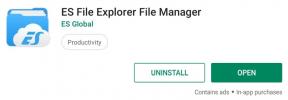Cara Menonton TV Langsung di Kodi
VCR, Tivo, pemutar DVD, dan akhirnya saluran penyiaran digital dan internet telah merevolusi cara kita menonton televisi. Perubahan besar pertama adalah tidak harus mengatur ulang jadwal kami untuk menangkap program favorit kami. Konten berdasarkan permintaan datang berikutnya, memungkinkan kami untuk memilih dan memilih apa yang kami tonton setiap kali kami bebas. Masih ada sesuatu yang unik tentang menonton TV langsung, dan tim pengembangan di belakang Kodi tahu persis bagaimana perasaan kita.

Ada beberapa metode untuk menonton TV langsung di Kodi. Perangkat lunak itu sendiri dilengkapi dengan beberapa pilihan streaming dan perekaman, dan Anda akan menemukan beberapa add-on TV langsung untuk Kodi yang melakukan pekerjaan dengan baik. Anda bahkan dapat menonton siaran langsung olahraga dari ponsel cerdas Anda! Di bawah ini kita akan membahas metode terbaik untuk menonton TV langsung di perangkat Anda yang diaktifkan Kodi.
Garansi uang kembali 30 hari
Tetap Aman di Kodi dengan VPN yang Baik
Kodi sendiri cepat, gratis, dan sepenuhnya legal untuk digunakan. Sifat open-source dari perangkat lunak ini berarti siapa pun dapat membuat konten plug-in baru, yang memungkinkan untuk hal-hal seperti aliran film bajakan dan video dari sumber yang dipertanyakan. Anda tidak pernah dapat memastikan di mana file di-host atau apakah itu sah untuk ditonton di negara Anda atau tidak, membuat tindakan membuka Kodi sebagai bendera merah di mata pemerintah dan ISP.
Berita baiknya adalah Anda dapat melindungi diri dari kemungkinan pelanggaran privasi dengan memasang VPN yang bagus. VPN mengenkripsi semua lalu lintas online Anda, membuatnya sepenuhnya tidak dapat dibaca oleh pihak ketiga. Data dirutekan melalui jaringan server non-lokal VPN, juga, yang menghilangkan jejak identitas Anda. Dengan VPN di tempat Anda akan dapat melakukan streaming konten Kodi apa pun yang Anda suka tanpa khawatir tentang pelambatan ISP atau pencatatan data.
Jika Anda mencari VPN terbaik untuk digunakan dengan Kodi, lihat rekomendasi kami di bawah ini.

Ketika Anda membutuhkan kecepatan tinggi dan keamanan terbaik, IPVanish adalah VPN yang digunakan. Layanan ini menjalankan lebih dari 950 server di 60 negara yang berbeda, masing-masing menawarkan unduhan yang sangat cepat di seluruh dunia. Data Anda tetap aman dengan enkripsi AES 256-bit, kebijakan nol pencatatan pada semua lalu lintas, perlindungan kebocoran DNS, dan sakelar pembunuh otomatis. Anda juga mendapatkan lalu lintas yang sama sekali tidak diawasi dengan IPVanish, memungkinkan Anda akses penuh, pribadi ke torrent, jaringan P2P, dan pengaya Kodi, semua dengan bandwidth tak terbatas!
Pelajari lebih lanjut tentang manfaat dan kemampuan IPVanish dengan memeriksa informasi lengkap kami Ulasan IPVanish.
IPVanish menawarkan jaminan uang kembali 7 hari yang artinya Anda punya waktu seminggu untuk mengujinya bebas risiko. Harap dicatat bahwa Pembaca Adiktif bisa hemat 60% di sini pada rencana tahunan IPVanish, menurunkan harga bulanan menjadi hanya $ 4,87 / bln.
PVR, DVR, dan TV Langsung
TV langsung tidak hilang begitu saja ketika internet menjadi populer. Layanan seperti Netflix dan Hulu lakukan pekerjaan yang baik untuk mengganti saluran TV dan konten serupa, tetapi ada banyak opsi yang tersedia untuk streaming saluran jaringan siaran ke pusat hiburan rumah Anda.
Keterbatasan TV Langsung
Sebagian besar opsi TV langsung terbatas pada siaran di daerah Anda. Jika Anda tinggal di dekat kota, kemungkinan Anda akan memiliki banyak siaran digital gratis yang dapat Anda rekam dan rekam. Jika Anda tidak, atau jika kota Anda tidak memiliki banyak stasiun TV terdekat, opsi Anda akan terbatas.
Merekam TV Langsung
Perekam video pribadi (PVR) dan perekam video digital (DVR) adalah dua istilah yang pada dasarnya merujuk pada hal yang sama. Teknologi ini memungkinkan Anda untuk menangkap dan menyimpan siaran langsung, termasuk olahraga, berita, dan TV menunjukkan, dari aliran terbuka, menyimpan konten pada perangkat, lalu mengaksesnya nanti saat Anda siap menonton. Ini pada dasarnya mengubah konten langsung menjadi konten sesuai permintaan, membuat siaran TV sangat nyaman.
Perangkat keras
Kecuali jika Anda mengakses murni saluran TV internet, Anda akan membutuhkan perangkat keras terpisah untuk melakukan streaming TV langsung. Kotak-kotak ini berkisar dari antena digital hingga peralatan seperti kabel, berinteraksi langsung dengan PC Anda melalui kartu tangkap dan menarik konten dari siaran udara.
Perangkat keras yang diperlukan untuk streaming TV langsung tidak mahal, dan biasanya tidak disertai dengan langganan bulanan. Setelah Anda membeli peralatan, Anda dapat mengatur hal-hal untuk streaming dan merekam sesuai keinginan Anda.
IPTV
Televisi Protokol Internet (IPTV) sepenuhnya terpisah dari siaran TV langsung yang dibahas dalam artikel ini. Dengan IPTV Anda dapat menangkap, merekam, dan menonton konten langsung dari internet, tidak memerlukan perangkat keras terpisah. Sangat nyaman jika Anda tidak memiliki perangkat yang tepat, tetapi Anda biasanya tidak akan dapat mengakses pemrograman lokal seperti yang Anda lakukan dari siaran digital over-the-air.
Gunakan Fitur Bawaan untuk Menonton TV Langsung di Kodi
Banyak pengguna Kodi terkejut mengetahui bahwa Kodi menawarkan fitur streaming TV langsung lengkap yang dibangun ke dalam perangkat lunak itu sendiri. Anda perlu mengatur beberapa hal untuk membuatnya berfungsi, tetapi sebelum Anda menyadarinya Anda akan menendang kembali untuk beberapa siaran langsung.
Langkah 1 - Persyaratan
Kodi tidak dapat mengambil aliran TV langsung dari internet secara default. Agar semuanya legal, perangkat lunak hanya berinteraksi dengan perangkat keras streaming Anda, seperti TV tuner, antena digital, atau kotak kabel. Anda akan memerlukan perangkat yang kompatibel sebelum menyiapkan Kodi untuk menangkap dan mengirimkan streaming langsung Anda.
Perangkat keras mana yang Anda beli sebagian besar terserah Anda. Perlu dicatat bahwa antena tampaknya memiliki hasil terbaik yang berinteraksi dengan Kodi. Namun mereka terbatas pada saluran digital apa yang disiarkan di daerah Anda. Kabel stream sering dienkripsi, terutama di AS. Ini berarti Anda memerlukan TV tuner PC yang mendukung dekripsi, jika tidak, Kodi tidak akan dapat membaca data.
Langkah 2 - Instal Kodi Backend
Kodi mampu mengenali dan streaming sinyal TV langsung, tetapi membutuhkan apa yang disebut backend sebelum dapat mengubahnya menjadi pemrograman yang dapat ditonton. Kami akan menggunakan NextPVR, karena ini adalah salah satu cara paling populer untuk mencapai ini.

Mulailah dengan mengunjungi Situs web NextPVR dan mengunduh program. Jalankan file pengaturan untuk menginstalnya ke sistem Anda, lalu buka Pengaturan jendela (Anda mungkin perlu mengklik kanan ikon taskbar untuk melakukan ini). Cari Perangkat bagian di sebelah kiri. Temukan TV tuner Anda pada daftar dan pilih. Jika muncul beberapa kali di bawah tipe yang berbeda, pilih ATSC untuk antena atau QAM untuk kotak kabel.
Langkah 3 - Menyiapkan NextPVR Backend
Di bawah bagian Perangkat, klik Pengaturan Perangkat di bagian bawah layar. Jendela baru akan terbuka. Klik Pindai di kanan bawah dan NextPVR akan secara otomatis memeriksa perangkat Anda dan kemampuannya. Jangan khawatir jika ini selesai satu atau dua menit. Ketika pemindaian selesai klik baik untuk menyimpan daftar saluran yang ada.

Sekarang kita harus melalui beberapa halaman pengaturan yang tercantum di sidebar kiri. Pertama, Anda akan melihat opsi bernama Saluran. Klik itu, lalu klik Perbarui EPG. Ini akan mengisi panduan acara sehingga Anda dapat melihat saluran mana yang disiarkan pada saat tertentu.
Klik tautan Decoder pilihan. Anda akan melihat banyak kotak dropdown untuk renderer dan decoder. Jika Anda menggunakan versi Windows yang lebih baru, alihkan sebanyak mungkin dari yang Anda bisa Microsoft DTV-DVD Audio Decoder. Ini akan memberi Anda pemutaran terbaik tanpa gagap atau lag. Jika Anda memiliki dekoder sendiri yang terpasang, Anda dapat memilihnya juga.
Langkah 4 - Mengkonfigurasi Pengaturan Perekaman Opsional
Sebelum Anda menyimpan pengaturan dan keluar, ada baiknya untuk melakukannya mengubah tempat rekaman TV digital disimpan. Anda tidak perlu melakukan ini jika Anda tidak berencana merekam acara, tetapi hanya perlu waktu sebentar dan dapat menghemat beberapa kesulitan dalam jangka panjang.

Klik Rekaman di bilah sisi kiri. Sorot di mana dikatakan Default C:, lalu klik Edit di kanan. Jelajahi ke direktori berbeda, lebih disukai di suatu tempat di drive dengan banyak penyimpanan tambahan. Simpan perubahan ini dan keluar dari menu konfigurasi.
Langkah 5 - Mengkonfigurasi Kodi
Sekarang perangkat keras streaming dan backend Anda sudah diatur, sekarang saatnya untuk mengajar Kodi bagaimana berinteraksi dengan semuanya.
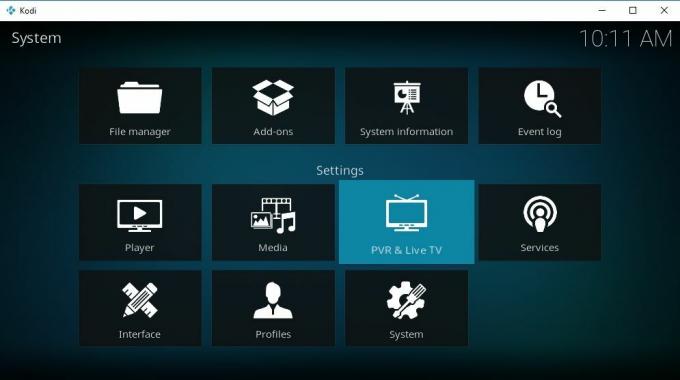
Jalankan Kodi dan pergi ke Pengaturan sistem menu dengan mengklik ikon roda gigi di sebelah kiri. Memilih Ikon PVR & TV Langsung. Pastikan teks di bagian bawah mengatakan "Standar". Jika tidak, klik itu sampai berhasil, lalu buka Umum tab. Aktifkan sumber PVR dengan mengubah slider ke kanan. Kodi akan meminta Anda untuk menginstal add-on NextPVR.
Setelah add-on NextPVR diinstal, Anda siap untuk melanjutkan. Atur opsi konfigurasi yang Anda suka melalui menu Kodi, lalu kembali ke menu utama. Pilih bagian TV, pilih saluran, dan mulai streaming.
JANGAN LUPA: Gunakan VPN saat streaming melalui Kodi. IPVanish memberi pembaca kami diskon eksklusif 60% dan Anda hanya akan membayar $ 4,87 sebulan untuk menjaga penjelajahan Anda tetap aman dan pribadi.
Add-on Kodi Resmi untuk Menonton TV Langsung
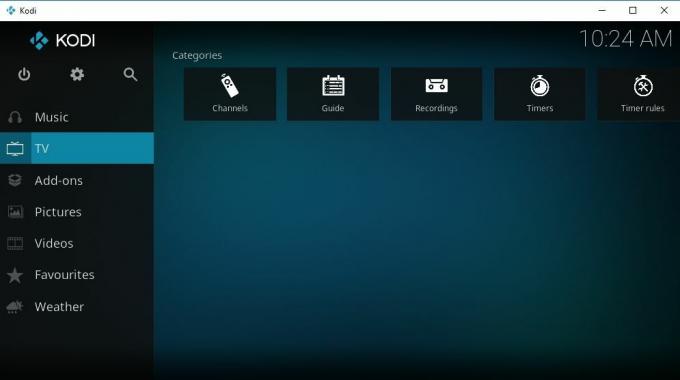
Jika Anda tidak ingin repot dengan fitur TV langsung bawaan Kodi, Anda selalu dapat melihat beberapa add-on. Di bawah ini adalah beberapa program resmi dan legal yang dapat Anda instal di Kodi yang berinteraksi dengan streaming TV langsung dari perangkat keras Anda. Untuk saran lainnya, termasuk add-on tidak resmi, lihat panduan kami untuk add-on Kodi terbaik untuk siaran langsung TV.
Kotak Zattoo
Zattoo Box adalah salah satu pengaya resmi terbaik untuk streaming TV langsung. Dengan itu Anda dapat mengakses perpustakaan Zattoo Anda di perangkat Kodi apa pun, memungkinkan Anda untuk melakukan streaming konten dengan sedikit usaha, semuanya kualitas HD yang luar biasa. Zattoo sendiri adalah layanan TV langsung yang menawarkan beberapa saluran gratis bersama dengan konten berbayar premium. Anda dapat menonton lebih dari 200 saluran tanpa berlangganan, dan Anda bisa mendapatkan lebih dari 100 saluran dengan mendaftar.
Untuk menggunakan add-on Kotak Zattoo dengan Kodi, mulailah dengan membuat akun di situs web Zattoo. Setelah Anda memiliki kredensial masuk, ikuti langkah-langkah di bawah ini untuk menginstal add-on ke sistem Anda.
- Buka Kodi di perangkat Anda dan pilih Add-on.
- Klik tautan ikon kotak terbuka di bagian atas bilah menu.
- Memilih Instal dari Repositori.
- Pilih Kodi Add-on repository, repo resmi yang disertakan dengan perangkat lunak.
- Gulir ke bawah ke Pengaya video.
- Pilih Kotak Zattoo dari bagian bawah daftar dan instal.
- Tetapkan nama pengguna dan kata sandi Anda di layar konfigurasi pengaya Zattoo.
- Luncurkan add-on dan mulai streaming TV langsung.
Tablo
Tablo adalah perangkat DVR yang dibuat untuk pemotong kabel. Perangkat keras memungkinkan Anda melakukan streaming dan merekam melalui TV udara ke berbagai perangkat, termasuk Kodi. Yang Anda butuhkan hanyalah kotak Tablo, akses ke internet, dan langganan Tablo yang murah, hanya itu. Perangkat melakukan semua pekerjaan untuk Anda, berfungsi sebagai pengganti yang sempurna untuk TV kabel mahal.
Tablo Kodi add-on antarmuka yang rapi dengan kotak untuk mengirimkan semua konten langsung dan rekaman Anda langsung ke pusat media. Setelah Anda memiliki perangkat keras dan akun Tablo aktif, cukup ikuti langkah-langkah di bawah ini untuk menginstal add-on.
- Buka Kodi dan pilih Add-on dari menu sebelah kiri.
- Klik tautan ikon kotak terbuka di bagian atas bilah menu.
- Memilih Instal dari Repositori.
- Pilih Kodi Add-on repository, repo resmi yang disertakan dengan perangkat lunak.
- Gulir ke bawah ke Pengaya video.
- Pilih Tablo dari daftar dan instal.
- Luncurkan add-on dari menu add-ons. Anda akan dipandu melalui pengaturan singkat sebelum dapat melakukan streaming perpustakaan Tablo Anda.
Kesimpulan
Tidak ada yang mengalahkan yang duduk di depan perangkat favorit Anda dan menonton TV langsung. Anda tidak pernah tahu apa yang akan terjadi selanjutnya. Terkadang acara favorit Anda, kadang tim olahraga lokal Anda. Di mana pun Anda tinggal atau perangkat apa pun yang Anda miliki, Kodi dapat membantu Anda mendapatkan konten TV langsung.
Salah satu cara terbaik untuk melakukan streaming Kodi ke TV Anda adalah dengan pasang di Amazon Fire TV Stick. Anda akan memiliki akses ke semua yang ditawarkan Kodi, termasuk add-on, streaming olahraga langsung, acara TV, dan film. Jika Fire TV bukan urusan Anda, Anda juga bisa instal Kodi di Apple TV untuk mendapatkan segalanya dan berjalan.
Pencarian
Tulisan Terbaru
Cara Memasangkan Fire TV dan Fire Stick Remote
Fire TV tidak akan menjadi semua yang berguna tanpa remote-nya. Men...
Cara Menghapus Widget Mengambang dari Fire Stick, Fire TV, Android
Fire TV, Fire Stick, dan pengguna TV Android tertentu tidak diraguk...
Cara Memasang Saluran Pribadi pada Fire Stick
Salah satu hal yang membuat Fire TV dan Fire Stick sangat berguna a...